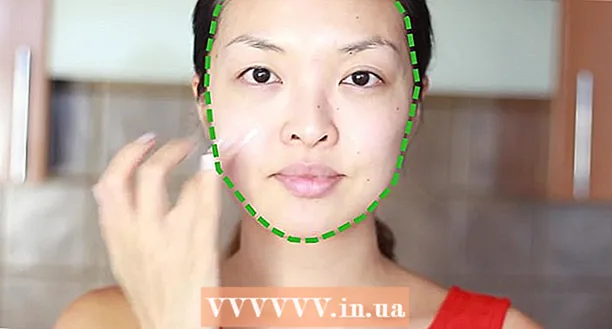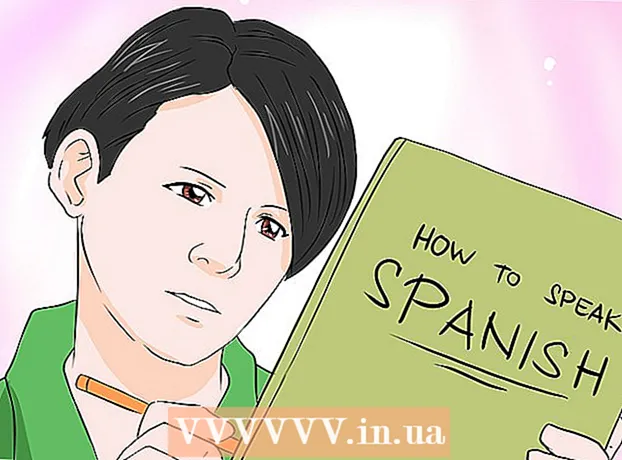Автор:
Helen Garcia
Жасалған Күн:
16 Сәуір 2021
Жаңарту Күні:
1 Шілде 2024

Мазмұны
Бұл мақалада PSP контроллерін Windows компьютеріне SCP Toolkit көмегімен қалай қосу керектігін көрсетеді.
Қадамдар
 1 Контроллерді қосыңыз. Ол үшін контроллердің ортасындағы стильдендірілген PS түймесін басыңыз.
1 Контроллерді қосыңыз. Ол үшін контроллердің ортасындағы стильдендірілген PS түймесін басыңыз. - Егер контроллер ойын консолімен жұптасса, алдымен оны қуат көзінен ажыратыңыз.
 2 Контроллерді компьютерге қосыңыз. USB кабелінің тар штепсельдік ұшын (контроллердің зарядтау кабелін білдіреді) контроллерге, ал кең ашаны компьютердің USB портына жалғаңыз.
2 Контроллерді компьютерге қосыңыз. USB кабелінің тар штепсельдік ұшын (контроллердің зарядтау кабелін білдіреді) контроллерге, ал кең ашаны компьютердің USB портына жалғаңыз. - USB порттарының орналасуы компьютердің үлгісіне байланысты. Егер USB порттарын таба алмасаңыз, оларды компьютердің бүйірінен немесе артқы жағынан немесе ноутбуктің артқы жағынан іздеңіз.
- Егер сіз контроллерді сымсыз модуль арқылы қоссаңыз, алдымен осы модульге арналған драйверлерді орнату қажет болуы мүмкін. Модульді қосыңыз және экрандағы нұсқауларды дәл орындаңыз.
 3 Бағдарлама веб -сайтына өтіңіз SCP құралдар жинағы. Бұл бағдарламаның көмегімен сіз PS3 контроллерін компьютерге қосып, әр түрлі ойындар ойнай аласыз (мысалы, Steam қызметіндегі ойындар).
3 Бағдарлама веб -сайтына өтіңіз SCP құралдар жинағы. Бұл бағдарламаның көмегімен сіз PS3 контроллерін компьютерге қосып, әр түрлі ойындар ойнай аласыз (мысалы, Steam қызметіндегі ойындар).  4 «ScpToolkit_Setup.exe» сілтемесін нұқыңыз. Бұл Жүктеулер бөліміндегі бірінші сілтеме. Көрсетілген файл компьютердегі жүктеу қалтасына жүктеледі (мысалы, Жүктеулер қалтасына немесе жұмыс үстеліне).
4 «ScpToolkit_Setup.exe» сілтемесін нұқыңыз. Бұл Жүктеулер бөліміндегі бірінші сілтеме. Көрсетілген файл компьютердегі жүктеу қалтасына жүктеледі (мысалы, Жүктеулер қалтасына немесе жұмыс үстеліне). - Бағдарламаның соңғы нұсқасын жүктеп алыңыз. Егер сіз соңғы нұсқа бетінде болсаңыз, беттің сол жағында «Соңғы шығарылым» көрсетіледі.
 5 Жүктелген орнату файлын екі рет нұқыңыз. Оның белгісі қара PS3 контроллеріне ұқсайды.
5 Жүктелген орнату файлын екі рет нұқыңыз. Оның белгісі қара PS3 контроллеріне ұқсайды.  6 Экрандағы нұсқауларды орындаңыз. Лицензиялық келісімді оқып, содан кейін Орнату түймесін басыңыз. Сізге бағдарламаның бірнеше компоненттерін орнату қажет болуы мүмкін, сондықтан бірнеше рет Орнату түймесін басуға тура келеді.
6 Экрандағы нұсқауларды орындаңыз. Лицензиялық келісімді оқып, содан кейін Орнату түймесін басыңыз. Сізге бағдарламаның бірнеше компоненттерін орнату қажет болуы мүмкін, сондықтан бірнеше рет Орнату түймесін басуға тура келеді. - Егер бағдарламаны іске қосу үшін қажет кейбір шарттардың орындалмағаны туралы хабар пайда болса, орнату процесі басталғанша Келесі түймесін басыңыз. Әйтпесе, бірінші терезеде «Аяқтау» түймесін басыңыз.
- Егер орнату файлына сенуге болатынын сұрайтын терезе ашылса, Иә түймесін басыңыз.
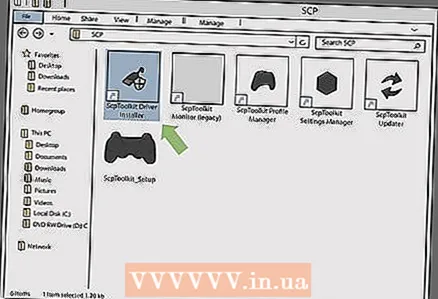 7 «ScpToolkit драйверін орнатушы» бағдарламасын екі рет нұқыңыз. Сіз оны SCP Toolkit қалтасынан таба аласыз.
7 «ScpToolkit драйверін орнатушы» бағдарламасын екі рет нұқыңыз. Сіз оны SCP Toolkit қалтасынан таба аласыз. 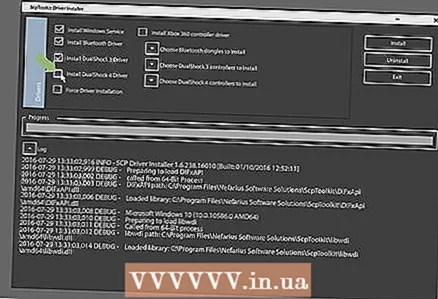 8 «DualShock 4 контроллерін орнату» опциясын алып тастаңыз. Ол терезенің сол жағында. Сіз PS3 контроллерін қосқандықтан (мысалы, DualShock 3 контроллері), сізге PS4 драйверлері қажет болмайды.
8 «DualShock 4 контроллерін орнату» опциясын алып тастаңыз. Ол терезенің сол жағында. Сіз PS3 контроллерін қосқандықтан (мысалы, DualShock 3 контроллері), сізге PS4 драйверлері қажет болмайды. - Егер сіз сымды контроллерді қолдансаңыз, Bluetooth опциясын алып тастаңыз.
- Сізге қажет емес опциялар үшін құсбелгіні алып тастауды ұсынамыз.
- Windows Vista жүйесінде терезенің сол жақ ортасындағы «Драйверді мәжбүрлеп орнату» құсбелгісін қойыңыз.
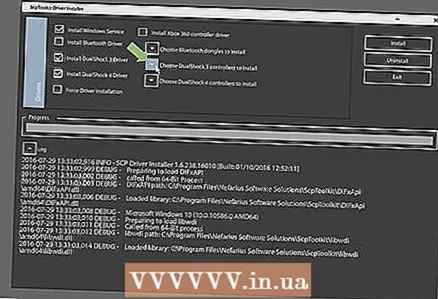 9 «Орнату үшін DualShock 3 контроллерін таңдау» өрісін басыңыз. Ол терезенің оң жағында. Енді контроллерді таңдаңыз.
9 «Орнату үшін DualShock 3 контроллерін таңдау» өрісін басыңыз. Ол терезенің оң жағында. Енді контроллерді таңдаңыз.  10 Сымсыз контроллер опциясының жанындағы құсбелгіні қойыңыз. Сіз компьютерге қосылған барлық құрылғылардың тізімін көресіз (мысалы, пернетақта, тінтуір, веб -камера және т.б.). PS3 контроллері «Сымсыз контроллер (интерфейс [нөмірі)» деп аталады, мұнда нөмір контроллер қосылған USB портын білдіреді.
10 Сымсыз контроллер опциясының жанындағы құсбелгіні қойыңыз. Сіз компьютерге қосылған барлық құрылғылардың тізімін көресіз (мысалы, пернетақта, тінтуір, веб -камера және т.б.). PS3 контроллері «Сымсыз контроллер (интерфейс [нөмірі)» деп аталады, мұнда нөмір контроллер қосылған USB портын білдіреді. - Егер сіз сымсыз контроллерді қолдансаңыз, DualShock 3 Controllers ашылмалы мәзірінің үстіндегі Bluetooth бөлімінде сымсыз қолданатын USB құрылғысын таңдаңыз.
 11 Орнату түймесін басыңыз. Ол терезенің оң жағында. SCP Toolkit контроллер драйверлерін орнатуды бастайды; бұл процесс бес минуттан аспайды.
11 Орнату түймесін басыңыз. Ол терезенің оң жағында. SCP Toolkit контроллер драйверлерін орнатуды бастайды; бұл процесс бес минуттан аспайды. - Орнату процесі аяқталған кезде дыбыстық сигнал шығады.
- Орындалды - контроллер драйверлері орнатылған және оларды ойындарда қолдануға болады.
Кеңестер
- Сипатталған процесс PS4 контроллеріне қолданылуы мүмкін, бірақ алдымен ойын консолі параметрлерінде контроллерді өшіру керек. Сіз сондай -ақ DualShock 4 драйверлерін орнатып, DualShock 4 контроллерін таңдауыңыз керек (DualShock 3 орнына).
- Егер сізде проблемалар болса, SCP құралдар жинағын қайта орнатып көріңіз. Бұл жағдайда қажет емес опцияларды өшірмеңіз және «Драйверді күштеп орнату» (Күш драйверін орнату) опциясының жанындағы құсбелгіні қойғаныңызға сенімді болыңыз.
- Егер сіз Game Controllers терезесін ашсаңыз (бұл үшін Run терезесін ашып, joy.cpl енгізіңіз), PS3 контроллері Xbox 360 контроллері ретінде пайда болады, себебі Xbox 360 контроллеріне Windows амалдық жүйесі қолдау көрсетеді, бірақ PS3 контроллері емес ...